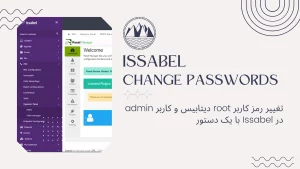

در برخی سناریوها نیاز داریم به تماسگیرندهای که از خارج از سازمان تماس میگیرد، امکان شمارهگیری داخلیها یا حتی خطوط شهری متصل به PBX را بدهیم؛ اینجاست که قابلیت DISA یا Direct Inward System Access به کمک ما میآید.
با استفاده از DISA، یک تماسگیرندهی بیرونی میتواند از طریق یک شماره اختصاصی، ابتدا با سیستم تماس بگیرد، سپس با وارد کردن یک کد (در صورت نیاز)، به بوق آزاد سیستم دسترسی یابد. از آن پس، میتواند مانند یک داخلی واقعی، تماس برقرار کند، پیامهای صندوق صوتی را بشنود یا حتی از ترانکهای شهری تماس بگیرد.
برای راهاندازی DISA در رابط گرافیکی Issabel مراحل زیر را دنبال کنید:
وارد پنل مدیریتی Issabel شوید.
از منوی سمت چپ به مسیر زیر بروید:
PBX > Internal Options & Configuration > DISA
روی دکمه Add DISA کلیک کنید.
تصویری مشابه زیر خواهید دید:
(disa_1.png)
در این بخش، فیلدهای تنظیماتی زیر را مشاهده میکنید:

نامی دلخواه برای این DISA انتخاب کنید. این نام در بخشهای دیگر مثل Inbound Route بهعنوان مقصد تماس استفاده میشود.
در این قسمت میتوانید یک یا چند رمز عبور برای احراز هویت تماسگیرنده وارد کنید. اگر مقدار PIN خالی باشد، تماسگیرنده بدون احراز هویت به بوق آزاد دسترسی پیدا میکند. برای تعریف چند PIN از کاما استفاده کنید:۱۲۳۴,۵۶۷۸,۹۰۱۲
مدت زمانی (بر حسب ثانیه) که سیستم منتظر وارد کردن شماره توسط تماسگیرنده میماند. مقدار پیشفرض ۱۰ ثانیه است که پیشنهاد میشود آن را به ۱۵ تا ۲۰ ثانیه افزایش دهید.
زمان انتظار سیستم برای وارد شدن رقمهای بعدی توسط تماسگیرنده. مثلاً اگر فردی بعد از وارد کردن چند رقم مکث کند، این تایمر مشخص میکند چه مدت منتظر بماند قبل از ارسال شماره به سیستم. مقدار پیشفرض ۵ ثانیه است.
با فعال کردن این گزینه، سیستم از تماسگیرنده میخواهد زمانی که آماده دریافت بوق آزاد است، دکمه ۱ را فشار دهد. این گزینه برای جلوگیری از قطع بیدلیل تماسهای ورودی مفید است.
در صورت نیاز میتوانید CallerID دلخواه را بهصورت دستی وارد کنید. فرمت آن باید به شکل زیر باشد:
"نام" <شماره>
مثلاً: "Saeed" <09111234567>
در اکثر موارد بهتر است این فیلد خالی بماند، زیرا ممکن است ترانک خروجی شما اجازه ارسال این CallerID را ندهد.
این گزینه مشخص میکند تماسگیرنده بعد از دسترسی به بوق آزاد در چه context ی از فایل dialplan قرار گیرد. اگر با تنظیمات پیشفرض کار میکنید، معمولاً نیازی به تغییر آن نیست.
در صورتی که فعال باشد، تماسگیرنده میتواند با وارد کردن کد قطع تماس (معمولاً **) تماس فعلی را قطع کرده و دوباره به بوق آزاد بازگردد.
پس از پیکربندی تمام گزینهها، روی Submit Changes کلیک کنید و سپس با کلیک روی Apply Configuration Changes تنظیمات را نهایی نمایید.
استفاده از DISA بدون PIN یا با PIN ضعیف میتواند یک تهدید امنیتی جدی برای سیستم تلفنی شما باشد. توصیه میشود:
همیشه از PIN استفاده کنید.
دسترسی به این DISA را تنها از طریق Inbound Routeهای خاص یا خطوط امن فراهم کنید.
در صورت امکان، از CallerID Filtering نیز بهره ببرید.